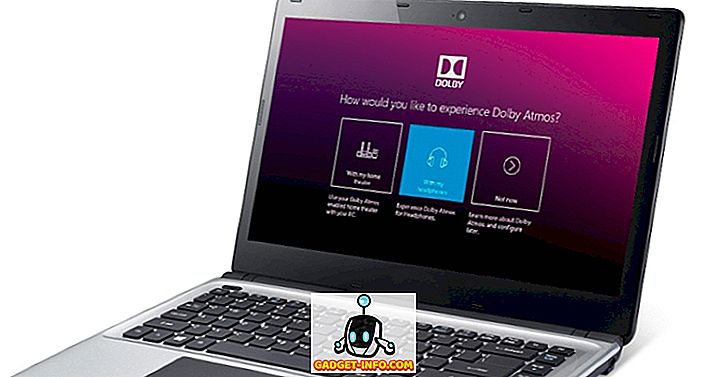Remote-Desktop-Software ist seit ihrer Einführung weit fortgeschritten. Vorbei sind die Tage, an denen die Verbindung pingelig und ungesichert war. Benutzer können jetzt so einfach und sicher auf ihre Computer zugreifen, als würden sie diese lokal verwenden. Einer der größten Namen in der Remote-Desktop-Software-Branche ist TeamViewer, das für seine umfangreichen Funktionen und Funktionalitäten bekannt ist. Das heißt, TeamViewer ist nicht perfekt und hat einige Probleme.
Warum brauchen Sie TeamViewer-Alternativen?
Für den Anfang ist die TeamViewer-Software nicht so einfach zu konfigurieren, was zu zahlreichen sicherheitsbezogenen Problemen führt. Wenn die Software nicht ordnungsgemäß konfiguriert ist, ist das System des Benutzers für Datenschutzgefahren anfällig. Auch wenn eine kostenlose Version der Software verfügbar ist, dient sie meistens dazu, die Leistungsfähigkeit der Software zu demonstrieren. Wenn Sie beabsichtigen, es regelmäßig oder für geschäftliche Zwecke zu verwenden, müssen Sie eine hohe Summe ausgeben. Diese beiden Gründe und viele andere kleinere Beschwerden haben viele Benutzer veranlasst, nach Alternativen zu suchen. Wenn Sie einer von ihnen sind, finden Sie hier die 10 besten TeamViewer-Alternativen, mit deren Hilfe Sie die beste Remote-Desktop-Software für Ihren Einsatz finden können:
10 beste TeamViewer-Alternativen
CloudBerry-Fernbedienungsassistent
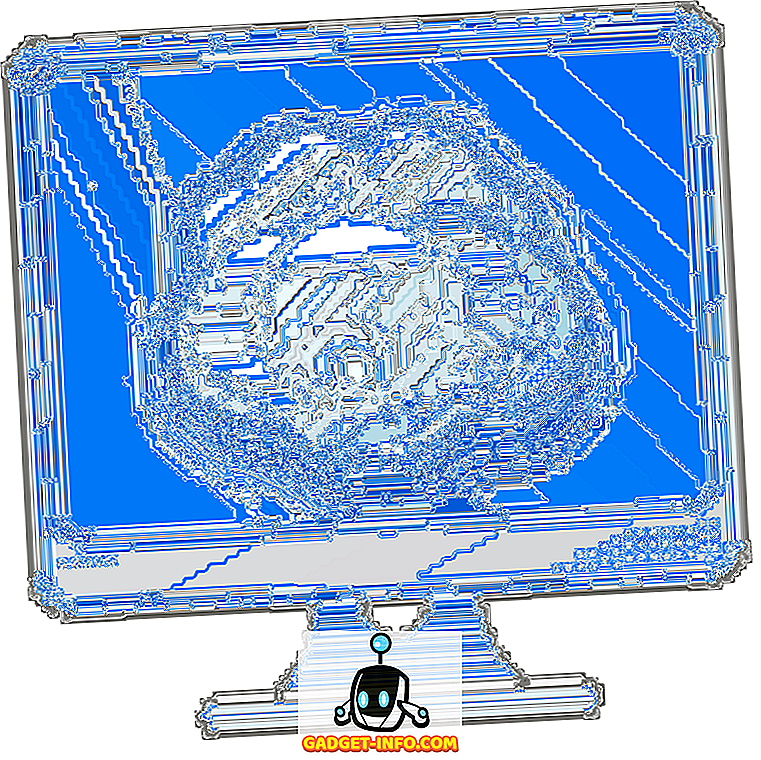
Freeware herunterladen (gesponsert)
1. AnyDesk
AnyDesk ist die erste Software, die mir in den Sinn kommt, wenn man von TeamViewer-Alternativen spricht. Genau wie TeamViewer enthält AnyDesk eine Vielzahl von Funktionen, mit denen Sie von überall aus auf Ihre Geräte zugreifen können. Mein Favorit bei AnyDesk ist, dass der Dienst mit 60 FPS Screen Sharing eine der schnellsten Datenübertragungsraten bietet. AnyDesk bietet außerdem eine sehr geringe Latenzzeit. Dies bedeutet, dass Ihre Aktionen sofort auf Ihre ferngesteuerten Geräte übertragen werden, wodurch sie sich natürlicher anfühlen. AnyDesk unterstützt auch fast alle gängigen Plattformen wie Windows, Linux, Free BSD, Mac OS, iOS und Android.
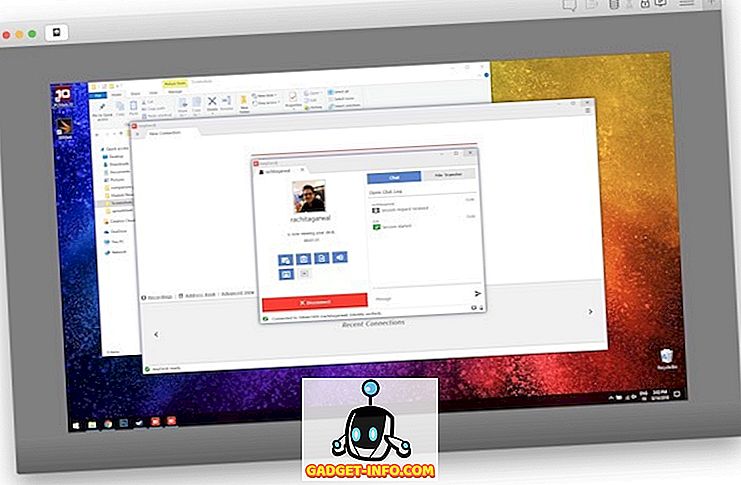
AnyDesk verwendet die bankübliche TLS 1.2-Technologie zusammen mit der asymmetrischen RSA 2048-Verschlüsselung, um jede Verbindung zu überprüfen. Dadurch wird sichergestellt, dass Ihr Computer vor unbefugtem Zugriff geschützt ist. Dies bedeutet, dass Ihr Computer und Ihre Remote-Verbindungen vollständig geschützt sind und Sie sich nie um Datenschutzangriffe sorgen müssen. Vor kurzem hat AnyDesk ein neues 4.0-Upgrade eingeführt, das eine Reihe neuer Funktionen hinzufügt, darunter benutzerdefinierter Alias, Dateibrowsermodus, Sitzungsaufzeichnung, unbeaufsichtigter Zugriff auf macOS, Unterstützung für Terminalserver und vieles mehr. AnyDesk ist ein leistungsstarkes Remote-Desktop-Tool und eine der besten TeamViewer-Alternativen, die Sie sich anschauen sollten.
Pros:
- Niedrige Latenz und schnelle Datenübertragung
- Geringes Gewicht bei etwa 2 MB Größe
- Plattform überqueren
- Keine Einschränkungen in der kostenlosen Version
- Funktionsreiche Software
Nachteile:
- Kann fehlerhaft sein
- Keine Bildschirmzeichnung
Preise: Kostenlose Version für Privat- und Evaluierungszwecke, bezahlte Pläne ab 79 US-Dollar / Jahr
Plattformen: Windows, Mac OS, Linux, Android, iOS, Raspberry Pi
Besuchen Sie: Website
2. LogMeIn
Eine andere beliebte TeamViewer-Alternative ist LogMeIn, mit der Benutzer nicht nur von jedem Gerät aus auf ihre Computer zugreifen können, sondern auch Dateien mit einem Klick speichern, freigeben und zusammenarbeiten können . Im Gegensatz zu TeamViewer und AnyDesk, deren Hauptaugenmerk auf der Remote-Desktop-Steuerung für die Bereitstellung von Support liegt, konzentriert sich LogMeIn hauptsächlich darauf, Benutzern den Fernzugriff auf ihre PCs zu ermöglichen, sodass sie ihre Arbeit unabhängig von ihrem Standort erledigen können. Während einer der drei Dienste für beide Anwendungsszenarien verwendet werden kann, ist LogMeIn auf Letzteres spezialisiert. Daher ist es eine gute Option für jeden beruflich Tätigen, der aus der Ferne arbeiten muss.
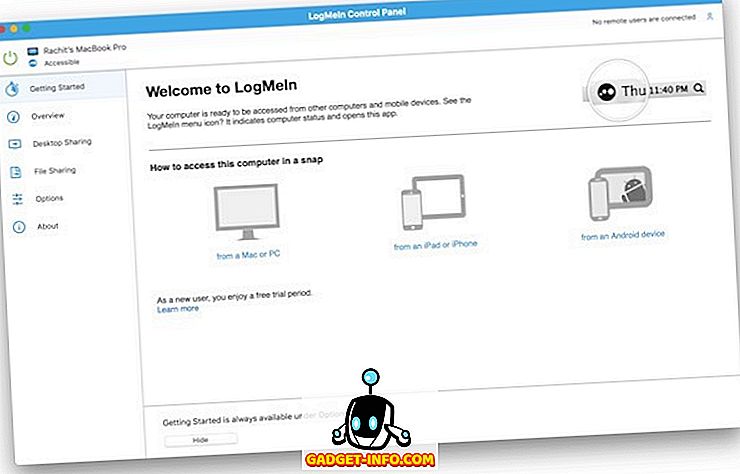
Zu den Funktionen von LogMeIn gehört der einfache Zugriff auf Geräte, ein 1 TB kostenloser Cloud-Speicher, mit dem Dateien schnell und sicher für jedermann freigegeben werden können. Zudem können Sie auf Ihrem nahegelegenen Gerät hochqualitative Audiosignale mit den auf Remote-PCs, mobilen Apps für iOS und Android gespeicherten Dateien streamen Ermöglichen den mobilen Zugriff auf den Desktop, Remote-Druck und vieles mehr. Wie Sie sehen, bietet LogMeIn ein recht umfangreiches Feature-Set, das besonders für Personen hilfreich ist, die remote auf ihre Dateien zugreifen müssen. Es befreit sie von dem Schmerz, alle wichtigen Dateien mit sich zu führen, und ermöglicht ihnen den sofortigen Zugriff auf diese Dateien. Wenn die Beschreibung zu Ihrem Anwendungsszenario passt, sollten Sie diesen Service auf jeden Fall überprüfen.
Pros:
- Sehr einfache Einrichtung
- Drag & Drop-Dateiübertragung
- Whiteboard-Unterstützung
- Möglichkeit, Sitzungen aufzuzeichnen
Nachteile:
- Sound- und Chat-Funktionen sind nicht sehr gut
- Keine kostenlose Version
Preise: Kostenlose Testversion, Preise beginnen bei 30 $ / Monat
Plattformen: Windows, Mac OS, Android, iOS
Besuchen Sie: Website
3. Splashtop
Splashtop vermarktet sich selbst als All-in-One-Lösung für alle Ihre Fernzugriffsanforderungen. Mit diesem Service können sowohl Einzelpersonen als auch Teams jederzeit mit jedem Gerät problemlos auf ihre eigenen Computer sowie auf gemeinsam genutzte Computer zugreifen. Splashtop legt großen Wert auf Sicherheit und stellt sicher, dass Ihre Remote-Verbindung immer gesichert ist. Daher werden alle Remote-Sitzungen mit TLS und 256-Bit-AES-Verschlüsselung verschlüsselt . Der Zugriff wird außerdem durch Geräteauthentifizierung, Bestätigung in zwei Schritten und mehrere Kennwortoptionen der zweiten Ebene geschützt. Splashtop scheint auf Unternehmen ausgerichtet zu sein, die On-Demand-Support anbieten, da MSPs, Helpdesks und Service-Provider ihren Kunden eine betreute / ad-hoc-Unterstützung bieten.
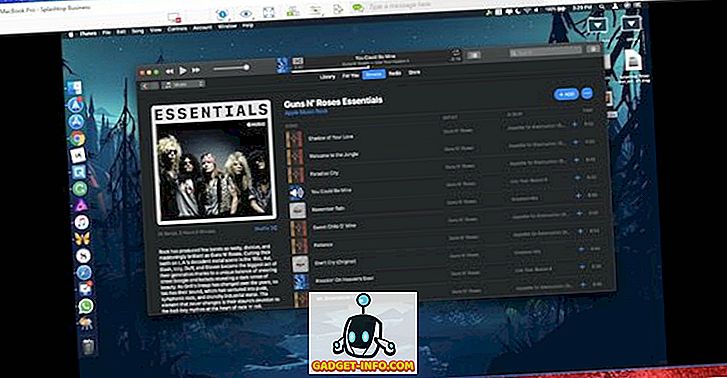
Das Beste ist, dass der Client keine Software installieren muss. Die Software ermöglicht es Unternehmen, mithilfe eines einfachen 9-stelligen Codes eine Verbindung zu den Desktops und Mobilgeräten der Kunden herzustellen. Eine weitere gute Sache von Splashtop ist, dass die Software für den persönlichen Gebrauch im Wesentlichen kostenlos ist, wenn Sie sie nur für den Fernzugriff auf Geräte in einem lokalen Netzwerk verwenden. Für diejenigen, die von überall auf der Welt auf ihre Geräte zugreifen möchten , wird ein sehr günstiger Preis von 16, 99 $ / Jahr in Rechnung gestellt . Dies macht Splashtop zu einer der günstigsten Fernzugriffssoftware für den persönlichen Gebrauch, insbesondere im Vergleich zu TeamViewer. Das Beste an diesem Deal ist, dass Sie nicht an Funktionen verlieren, da Sie ein vollwertiges Remote-Desktop-Erlebnis erhalten.
Pros:
- Video und Audio in hoher Qualität
- Gestenunterstützung für mobile Apps
- Gute Benutzerfreundlichkeit
- Große tragbare Version
Nachteile:
- Die kostenlose Version funktioniert nur im lokalen Netzwerk
- Komplizierte Varianten der Software und Pläne
- Die CPU-Auslastung wird etwas hoch
Preise: Kostenlos für den persönlichen Gebrauch, ab 60 USD / Nutzer / Jahr für Geschäftspläne
Plattformen: Windows, Mac OS, Android, iOS, Linux
Besuchen Sie: Website
4. Parallelzugang
Eine weitere großartige Software für den Fernzugriff ist Parallels Access, die von jedem Ort aus einen der schnellsten, einfachsten und zuverlässigsten Fernzugriff auf Ihren Computer bietet. Mit dem Dienst können Benutzer auf alle Ihre Anwendungen, Dateien und Computer an einem Ort zugreifen. Meine Lieblingsfunktion von Parallels Access sind die mobilen Apps. Während die meisten der in dieser Liste genannten Remote-Desktop-Software über eigene mobile Apps verfügen, bietet Parallels Access die beste mobile Anzeige. Die Verbindung wird nie unterbrochen und Ihre Berührungseingaben werden auf dem Computer, der gesteuert wird, sofort erkannt .
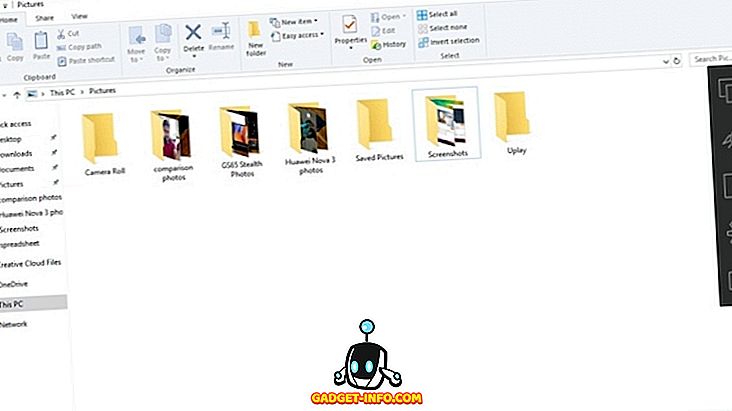
Parallels Access bietet außerdem eine proprietäre und einzigartige Applification-Technologie, mit der Sie alle Desktop-Anwendungen so verwenden können, als wären sie native Apps für Ihr iPhone, iPad oder Android-Gerät. Dies macht es sehr einfach, mit Desktop-Apps zu interagieren, während Sie von Ihrem Mobiltelefon aus auf sie zugreifen. Es bietet außerdem eine leicht zugängliche Lupe sowie die Möglichkeit, Texte und Dateien präzise zu kopieren und einzufügen. Während die meisten Remote-Desktop-Software, einschließlich TeamViewer, sich auf das Desktop-Erlebnis konzentrieren, ist Parallels Access das einzige Remote-Desktop-Programm, das sich auf das mobile Erlebnis konzentriert. Das macht diese Software sehr einzigartig und nützlich.
Pros:
- Einfacher Zugriff auf MacOS- und Windows-Geräte von iOS- und Android-Geräten
- Apps arbeiten im Vollfenstermodus
- Ausgezeichnete Berührungssteuerung
- Gestenunterstützung
Nachteile:
- Funktioniert nur für den Zugriff von mobilen Geräten auf den Desktop.
Preise: Kostenlos für den persönlichen Gebrauch, beginnt bei 19, 99 $ / Jahr
Plattformen: Windows, Mac OS, Android, iOS
Besuchen Sie: Website
5. Supremo
Supremo vermarktet sich selbst als leistungsstarke, einfache und umfassende Lösung für die Remote-Desktop-Steuerung und -Support. Benutzer können innerhalb weniger Sekunden auf einen Remote-PC zugreifen oder Meetings abhalten. Das Gute an dieser Software ist, dass Sie nichts installieren oder patchen müssen . Es gibt nur eine ausführbare Datei, die sehr klein ist und keine Installation erfordert. Supremo ist außerdem eine sehr sichere und zuverlässige AES 256-Bit-Verschlüsselung und unterstützt USilio, die IT Management Console. Wenn Sie ein Unternehmen sind, werden Sie auch zu schätzen wissen, dass Sie mit Supremo die Benutzeroberfläche anpassen können, um das Logo Ihres Unternehmens anzuzeigen. Dies ist bei TeamViewer nicht möglich.
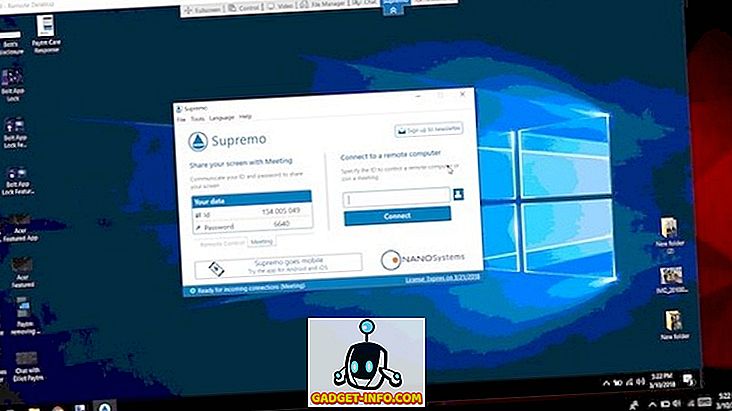
Die Möglichkeit, persönliche Logos anzuzeigen, ist für jeden, der seine Markenbekanntheit steigern möchte, sehr nützlich. Supremo ist auch sehr einfach zu bedienen. Es verwendet ein leistungsfähiges Datenübertragungsprotokoll, für das keine Router- oder Firewall-Konfiguration erforderlich ist, sodass Benutzer mit nur wenigen Klicks eine Verbindung zu jedem herstellen können. Ebenso wie Splashtop ist Supremo für lokale Netzwerke kostenlos. Sie müssen jedoch eine Lizenz kaufen, wenn Sie von überall auf Ihren PC zugreifen möchten.
Pros:
- Keine Konfiguration oder Installation erforderlich
- Unbeaufsichtigter Fernzugriff
- Meetings unterstützen
- Integriertes Adressbuch
- Modern und einfach zu navigieren
Nachteile:
- Keine Sprachunterstützung
- Nicht verfügbar für macOS
Preise: 21 Tage kostenlose Testversion, Startet bei 113 US-Dollar / Jahr
Plattformen: Windows, Android, iOS,
Besuchen Sie: Website
6. Chrome Remote Desktop
Wenn Sie die Remote-Desktop-Software nicht stark nutzen und etwas völlig kostenloses benötigen, sollten Sie sich die Chrome Remote Desktop-Software unbedingt ansehen. Beachten Sie, dass Chrome Remote Desktop bei weitem nicht so leistungsfähig ist wie TeamViewer. Es ist jedoch völlig kostenlos zu verwenden, und Sie können ganz leicht damit umgehen. Genau wie TeamViewer ermöglicht Chrome Remote Desktop Benutzern den Remote-Zugriff auf einen anderen Computer über den Chrome-Browser oder ein Chromebook. Computer können kurzfristig für Szenarien wie Ad-hoc-Fernunterstützung oder längerfristig für den Fernzugriff auf Ihre Anwendungen und Dateien zur Verfügung gestellt werden.
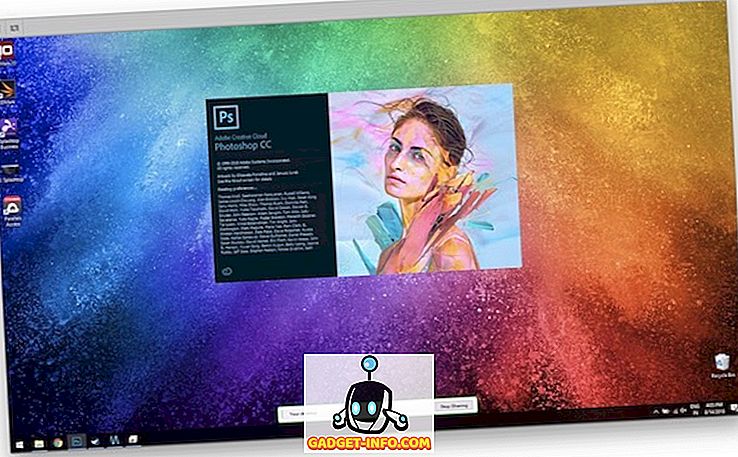
Die beiden besten Dinge bei der Verwendung der Chrome Remote Desktop-Software sind die End-to-End-Verschlüsselung, die plattformübergreifend verfügbar ist . Sie können von praktisch jedem Gerät, auf dem ein Chrome-Browser installiert ist, remote auf Windows-, macOS- und Linux-Geräte zugreifen. Ich habe Chrome Remote Desktop in der Vergangenheit persönlich verwendet und kann es jedem empfehlen, der nur wenig Gebrauch hat. Auch hier ist dies nicht so leistungsfähig wie bei TeamViewer. Wenn Sie jedoch nicht so viel Strom benötigen, können Sie viel Geld sparen, indem Sie zu Chrome Remote Desktop wechseln, was völlig kostenlos ist.
Pros:
- Sehr einfach zu konfigurieren und zuzugreifen
- Verfügbar für alle wichtigen Plattformen
- Völlig kostenlos zu benutzen
Nachteile:
- Es fehlt an Funktionen
Preise: Kostenlos
Plattformen: Windows, Mac OS, Linux, Android, iOS
Besuchen Sie: Website
7. ConnectWise Control
ScreenConnect war früher eine separate Entität, dh bis ConnectWise es erworben und in ConnectWise Control umbenannt hat. Das Gute ist, dass der Service nach der Übernahme noch besser geworden ist. Das Unternehmen bietet ConnectWise Control als Remote-Desktop-Produkt für Unternehmen an, die ihren Kunden Fernunterstützung bieten . Es gibt zwar niemanden, der Sie daran hindert, das Produkt als Einzelperson zu verwenden, und zu sehen, wie das Unternehmen sein Produkt vermarktet, aber ich würde sagen, dass es für Unternehmen viel besser geeignet ist. Das Beste an ConnectWise Control ist, dass es eine skalierbare Erfahrung für Einzelpersonen und große und kleine Teams bietet.
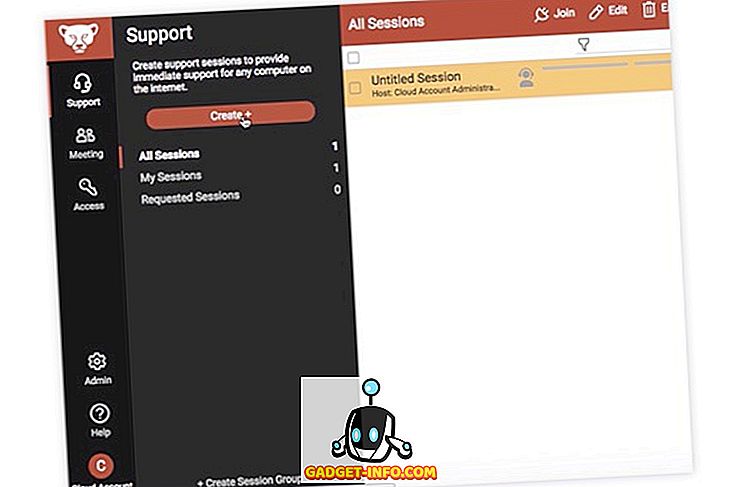
Benutzer können nur mit den Funktionen beginnen, die sie benötigen, und den Plan dann als Geschäftsmaßstab aktualisieren . ConnectWise Control verfügt außerdem über sofort einsatzbereite Sicherheitsfunktionen wie die AES-256-Verschlüsselung und die Zwei-Faktor-Authentifizierung, mit denen Benutzer eine sichere Verbindung zu den Computern eines Clients herstellen können. ConnectWise Control funktioniert auch mit verschiedenen Apps von Drittanbietern, darunter Slack, Google Analytics, FreshDesk und mehr. So können Sie Ihr Unternehmen problemlos steuern. ConnectWise Controls Integrationen von Drittanbietern bieten einen erheblichen Vorteil gegenüber TeamViewer. Wenn dies erforderlich ist, sollten Sie dies unbedingt überprüfen.
Pros:
- Nahtlose Integration von Drittanbietern
- Flexible bezahlte Pläne
- Unbegrenzter unbeaufsichtigter Zugriff
- Unbeaufsichtigter Zugriff, Remote-Support und Unterstützung für Remote-Meetings
Nachteile:
- Keine iOS-Unterstützung
- Nicht für einzelne Benutzer gedacht
Preise: Kostenlose Testversion beginnt bei 19 US-Dollar / Nutzer / Monat
Plattformen: Windows, MacOS, Linux, Android und ChromeOS
Besuchen Sie: Website
8. Bomgar Remote Support
Wenn Sie Ihre Sicherheit über alles andere schätzen, ist der Bomgar Remote-Support sicherlich für Sie. Während alle anderen Remote-Desktop-Software auf dieser Liste, einschließlich TeamViewer, eine gewisse Sicherheit bieten, konzentriert sich keine von ihnen so stark auf sie wie Bomgar. Laut ihrer Website ist die Produktarchitektur nicht nur unter Sicherheitsaspekten überlegen, sondern auch das Produkt selbst verfügt über eine Reihe von Funktionen, die die Sicherheit täglich verbessern. Bomgar bietet Kunden eine segmentierte Einzelmandantenumgebung, in der ihre Daten niemals mit den Daten anderer Verbraucher gemischt werden. Bomgar muss kein VPN-Tunneling durch die Firewall des Unternehmens verwenden, wodurch die Perimeter-Sicherheit von Unternehmen erhalten bleibt. Dies sind nur einige der Sicherheitsmaßnahmen von Bomgar, um sicherzustellen, dass Ihre Daten immer sicher sind.
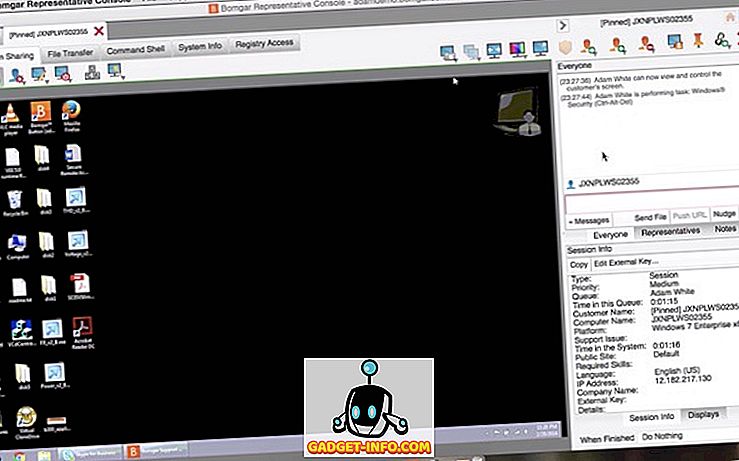
Um auf andere Funktionen zurückzugreifen, bietet Bomgar Benutzern die Möglichkeit, Endbenutzern und Kunden mit Windows-, Mac-, iOS- und Android-Geräten sofortigen und zuverlässigen Remote-Support zu bieten . Genau wie TeamViewer können Sie mit Bomgar den Bildschirm Ihres Kunden sehen und vollständig mit ihm interagieren. So können Sie Ihre Endbenutzer und ihre Geräte so unterstützen, als wären Sie vor Ort. Zu den weiteren Funktionen von Bomgar gehören Anpassung und Branding, Teamverwaltung über Berechtigungen, Audit und Compliance, Drittanbieter-App-Integrationen und mehr. Wie Sie sehen, konzentriert sich Bomgar stark auf die Sicherheit, und wenn Ihnen das klingelt, ist dies vielleicht genau die richtige TeamViewer-Alternative für Sie.
Pros:
- Einfacher Passwortzugriff mit Bomgar Vault
- Überlegene Sicherheit
- Einfacher unbeaufsichtigter Zugriff
- Integrationen von Drittanbietern
- Unterstützt alle wichtigen Betriebssysteme einschließlich ChromeOS
Nachteile:
- Hat ein bisschen Lernkurve
- Ein wenig teuer
Preise: Kostenlose Testversion beginnt bei 1995 pro Jahr
Plattformen: Windows, MacOS, Linux, SSH / Telnet, ChromeOS, WebRep Console
Besuchen Sie: Website
9. Lite Manager
Lite Manager ist eine Fernzugriffssoftware für die Fernverwaltung von Computern über das Internet oder in einem lokalen Netzwerk, für Fernunterricht, Fernunterstützung für Benutzer und Überwachung der Arbeitsaktivitäten von Mitarbeitern. Genau wie TeamViewer ist Lite Manager plattformübergreifend verfügbar und funktioniert mit allen wichtigen Betriebssystemen wie Windows, Mac OS, Linux, Android, iOS und Wine. Lite Manager bietet eine ziemlich leistungsfähige kostenlose Stufe, in der Sie mit der Software 30 Computer fernsteuern können . Wenn Sie mit dem Service zufrieden sind, können Sie zur kostenpflichtigen Option wechseln, die auch besser ist als die meisten anderen Services.
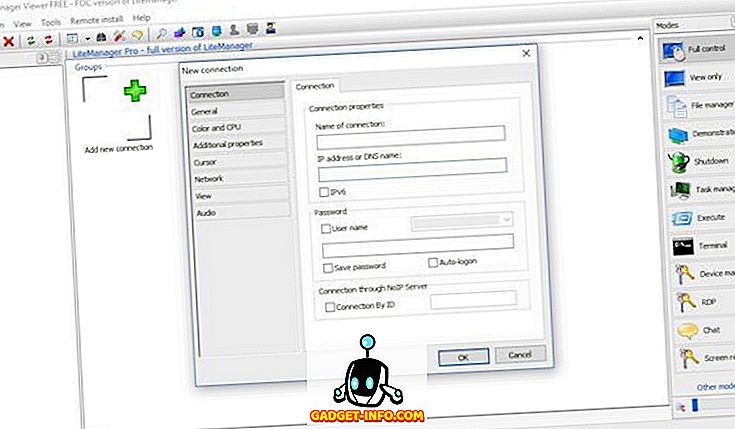
Während TeamViewer und andere auf dieser Liste aufgeführten Dienste Sie mit einem Abonnement abrechnen, bietet Lite Manager einen einmalig bezahlten Plan, der Ihnen ein besseres Preis-Leistungs-Verhältnis bietet . Lite Manager bietet zwar nicht so viele Funktionen wie TeamViewer, bietet jedoch genügend Funktionen, die den Anforderungen der meisten Benutzer gerecht werden. Mit Lite Manager können Sie den Desktop eines Remote-Computers steuern und anzeigen, Remote-Dateien und -Ordner bearbeiten, einen Text- oder Video-Chat starten und neben anderen Dingen Bildschirm aufnehmen. Wenn Sie nach einer billigen Alternative zu TeamViewer suchen, sollten Sie sich Lite Manager ansehen.
Pros:
- Einfache und übersichtliche Benutzeroberfläche (nach dem Setup)
- Unterstützt Text-, Audio- und Video-Chats
- Eine ziemlich fähige kostenlose Option
Nachteile:
- Sehr schwer einzurichten
- Die Symbolleiste ist schwer zu verstehen
Preise: Kostenlos, beginnt bei 10 $ / Lizenz
Plattformen: Windows, Mac OS, Linux, Android, iOS
Besuchen Sie: Website
10. NoMachine
Die letzte Alternative zu TeamViewer auf unserer Liste ist NoMachine, die auch eine ziemlich leistungsfähige Remote-Desktop-Software ist. NoMachine verwendet seine NX-Technologie, um eine der schnellsten und hochwertigsten Remote-Desktop-Erlebnisse zu bieten, die Sie jemals hatten . Mit NoMachine können Benutzer Live-Audio und -Video von ihrem Remote-PC streamen. Sie können auch auf Dateien zugreifen, sie übertragen und Sitzungen zur späteren Bezugnahme aufzeichnen. NoMachine funktioniert auch mit allen wichtigen Betriebssystemen, einschließlich Windows, MacOS, Linux, Android und iOS. Wenn Sie immer noch nicht beeindruckt sind, wie wäre es damit, dass dies völlig kostenlos ist. Es gibt keine Anzeigen und keine Einschränkungen. Wenn Sie nicht für Ihre Remote-Desktop-Anforderungen bezahlen möchten, überprüfen Sie dies.
Pros:
- Leichtes Streamen von Video oder Audio vom Remote-Desktop
- Einfache Aufnahme
- Sehr wenig Verzögerung
- Umfangreiche Funktionen
- Kostenlos für den individuellen Gebrauch
Nachteile:
- Nimmt ein bisschen zu lernen
- Eingeschränkte Kompatibilität mit mobilen Geräten
Preise: Kostenlos, Kontakt für Unternehmenspreise
Plattformen: Windows, Mac OS, Linux, Android, iOS
Besuchen Sie: Website
Die beste Remote-Desktop-Software, die Sie verwenden können
Damit ist unsere Liste der besten TeamViewer-Alternativen beendet, die Sie verwenden können. Wie Sie sehen können, habe ich versucht, Alternativen einzufügen, die den Bedürfnissen der meisten Benutzer auf der Welt entsprechen sollten. Teilen Sie uns mit, welche Ihre bevorzugte Remote-Desktop-Software ist, indem Sie unten in den Kommentaren schreiben. Wenn Sie bereits eine Alternative gefunden haben, die für Sie geeignet ist, teilen Sie ihren Namen auch im Kommentarbereich.